Сетевые зоны представляют различные сети, доступные с системы. Записи о сетевых зонах не влияют на работу межсетевого экрана, а используются для определения названия зон и их описания.
Управление перечнем сетевых зон выполняется на странице настройки сетевых зон.
Настройка сетевых зон
| • | Перейдите по ссылке Firewall в разделе Безопасность главного меню, |
| • | Нажмите ссылку Сетевые зоны (zones). |
Вид страницы перечня сетевых зон приведен на рисунке ниже.
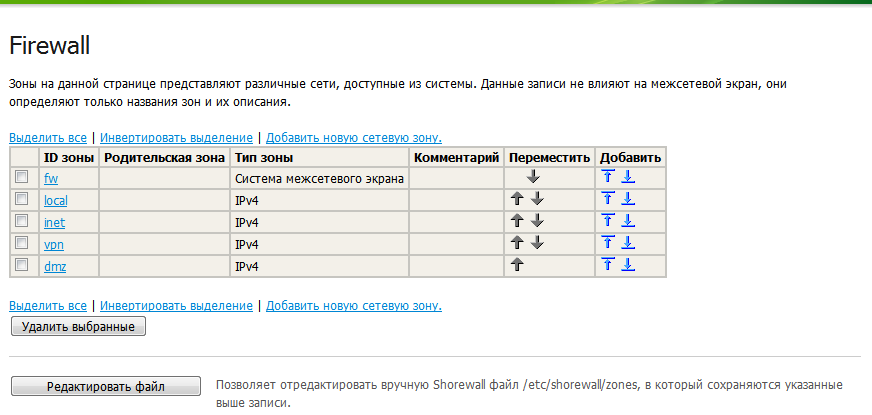
Добавление новой сетевой зоны
| 1. | Нажмите ссылку Добавить новую сетевую зону. На экране откроется страница добавления новой сетевой зоны. |
| 2. | Задайте следующие параметры сетевой зоны: |
| • | Введите идентификатор зоны в поле ID зоны; |
| • | Выберите Тип зоны (IPv4, IPsec или Система межсетевого экрана) из выпадающего списка; |
| • | Укажите родительскую зону для данной зоны (из уже имеющихся). Если данная зона не имеет родительской, выберите в списке пункт <Any>. |
| • | Остальные параметры являются необязательными и могут быть оставлены без изменения. |
| 3. | Нажмите кнопку Сохранить. |
Вид страницы добавления новой сетевой зоны показан на рисунке ниже.
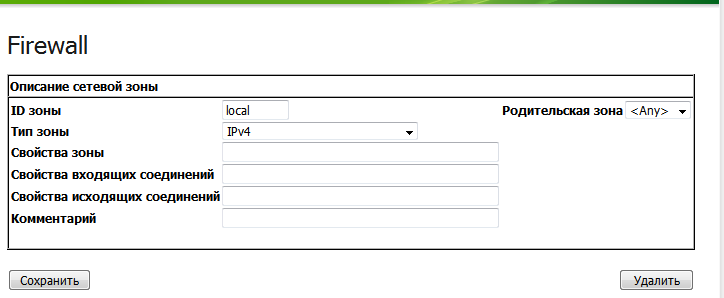
Примечания:
| 1. | Стандартно (но не обязательно) для обозначения разных зон сети применяются следующие идентификаторы: |
ID |
Описание зоны |
|---|---|
lan, local |
Локальная сеть (LAN) |
inet, internet, wan |
Интернет, глобальная (внешняя) сеть WAN |
dmz |
Демилитаризованная зона |
vpn |
Виртуальная частная сеть (VPN) |
fw |
Система межсетевого экрана |
| 2. | Используются следующие типы зон: |
Тип зоны |
Описание |
|---|---|
IPv4 |
Обычная IP-сеть, использующая транспортный протокол и адресацию IP (версия 4). Используется для любой зоны по умолчанию |
IPsec |
IP-сеть, использующая шифрование (secured). Обычно используется для зоны VPN |
Система межсетевого экрана |
Только зона межсетевого экрана. Обычно имеется только одна зона данного типа |
| 3. | Для корректной работы Dr.Web Office Shield необходимо наличие не меньше трех зон (для LAN, WAN и межсетевого экрана). По умолчанию в Dr.Web Office Shield настроены зоны LAN, WAN, DMZ, VPN и межсетевого экрана, как показано на рисунке "Вид страницы перечня сетевых зон". |
Управление списком сетевых зон
При помощи пиктограмм, размещенных в списке сетевых зон, можно управлять порядком следования зон в списке:
|
Перемещение сетевой зоны на одну позицию в списке наверх |
|
Перемещение сетевой зоны на одну позицию в списке вниз |
|
Добавление в список новой сетевой зоны на позицию выше текущей |
|
Добавление в список новой сетевой зоны на позицию ниже текущей |
Редактирование сетевых зон
Для редактирования сетевой зоны нажмите на идентификатор сетевой зоны в списке, после чего на экране откроется страница редактирования параметров сетевой зоны, аналогичная странице добавления новой сетевой зоны.
Чтобы применить внесенные изменения, нажмите кнопку Сохранить. Чтобы удалить зону, нажмите кнопку Удалить.
Удаление сетевых зон
Для удаления сетевой зоны выделите ее в списке, активировав флажок в строке списка возле идентификатора зоны. При необходимости можно выделить несколько сетевых зон, активировав соответствующие флажки. Дополнительные возможности выделения:
| • | Щелчок по ссылке Выделить все выделяет все сетевые зоны в списке, |
| • | Щелчок по ссылке Инвертировать выделение инвертирует выделение, делая не выбранные элементы списка выбранными, и наоборот. |
Для удаления выбранных сетевых зон необходимо нажать кнопку Удалить выбранное.
|
Удаление сетевых зон – необратимая операция. В случае если удаленная сетевая зона потребуется в дальнейшем, ее придется создать и настроить заново. |
Ручная правка файла сетевых зон Shorewall
Имеется возможность отредактировать файл Shorewall, хранящий список сетевых зон. Для редактирования вручную файла Shorewall, расположенного в /etc/shorewall/, нажмите Редактировать файл вручную. После этого на экране откроется страница редактирования содержимого файла, показанная на рисунке ниже.
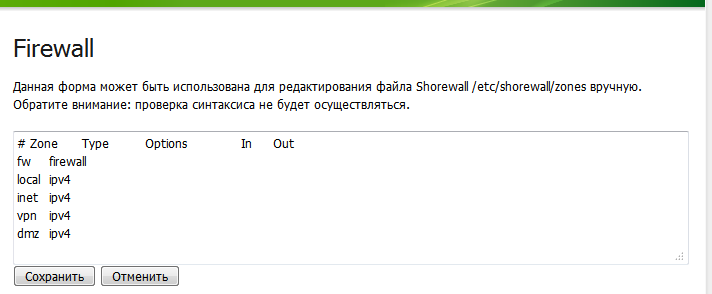
Введите перечень зон в текстовое поле в формате, используемом Shorewall (одна строка – одна зона, поля разделяются пробелом или табуляцией).
Нажатие кнопки Сохранить сохраняет внесенные изменения в файл зон, а нажатие кнопки Отменить позволяет отказаться от внесения изменений в файл.
|
Обратите внимание, что при редактировании файла зон Shorewall вручную не производится проверка синтаксиса и корректности введенного текста. Неправильное заполнение файла может привести к сбросу списка зон Shorewall. |